Come trasformare una foto in un ritratto astratto usando Photoshop

Ci sono molte cose che Photoshop può ancora fare meglio di uno smartphone. Trasformare una foto in arte astratta è uno di questi.

Krita è noto per molte cose nel mondo dell'arte, vale a dire, quanto è fantastico per la pittura digitale. Essendo uno dei migliori programmi di pittura digitale gratuiti in circolazione, alcuni potrebbero dimenticare tutto il resto di cui è capace. Oggi metteremo alla prova le sue funzionalità come software di animazione 2D gratuito.
Questo tutorial di animazione di Krita è stato scritto pensando ai principianti, anche se non hanno mai aperto Krita prima in vita loro. Alla fine di questa guida, saprai esattamente come usare Krita per l'animazione.
Prima di iniziare, assicurati di scaricare Krita . Fatto ciò, aprilo e crea un nuovo progetto. Puoi farlo premendo Ctrl + N . La dimensione del documento dovrebbe essere 1280 x 1024 e il tuo DPI dovrebbe essere impostato su 72ppi .
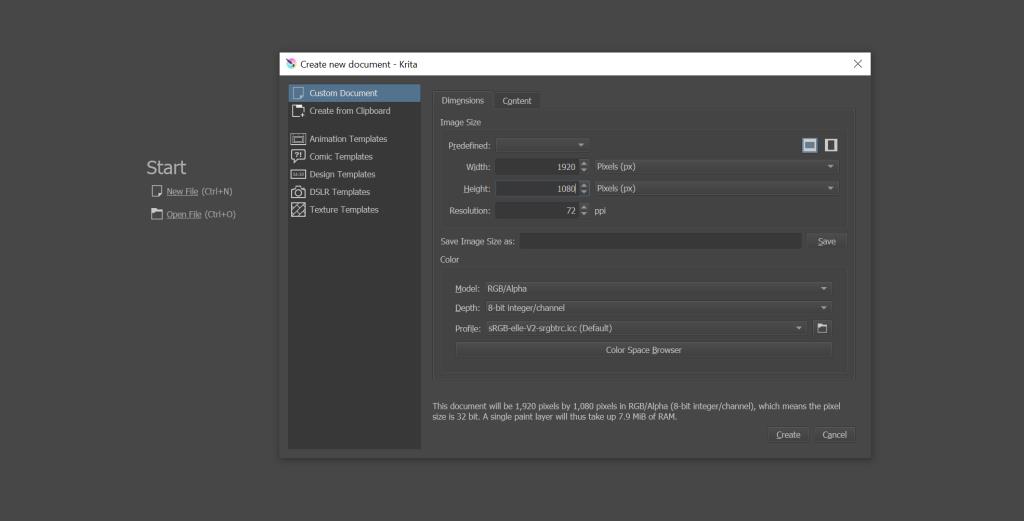
Nella scheda Contenuto , imposta il colore di sfondo su Colore tela . Dovresti lavorare con due livelli trasparenti. Fare clic su Crea per iniziare.
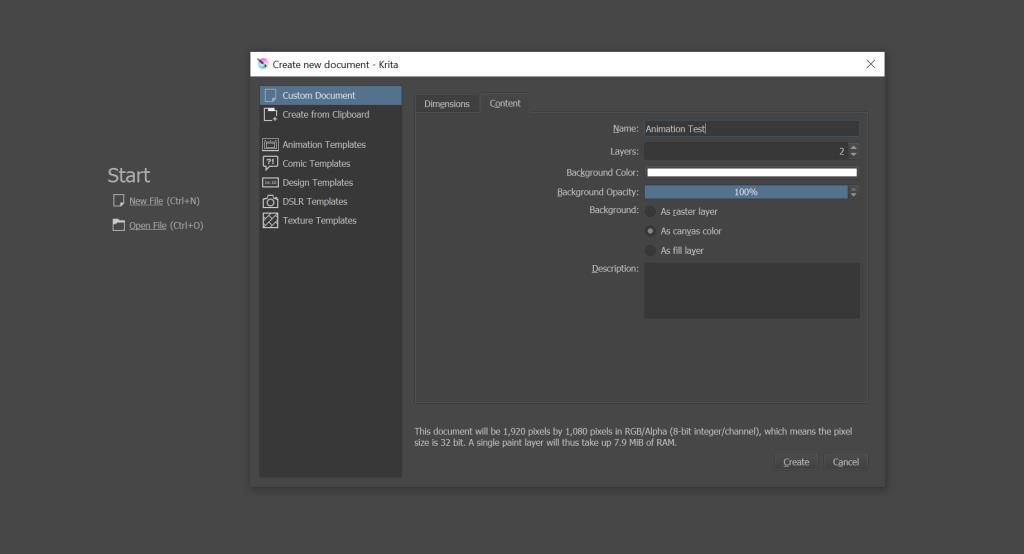
Una volta che sei finalmente entrato, troverai l'Area di lavoro animazione sotto il menu a discesa Finestra> Area di lavoro . Questo spazio di lavoro ti dà un facile accesso alla finestra mobile della timeline di animazione di Krita.
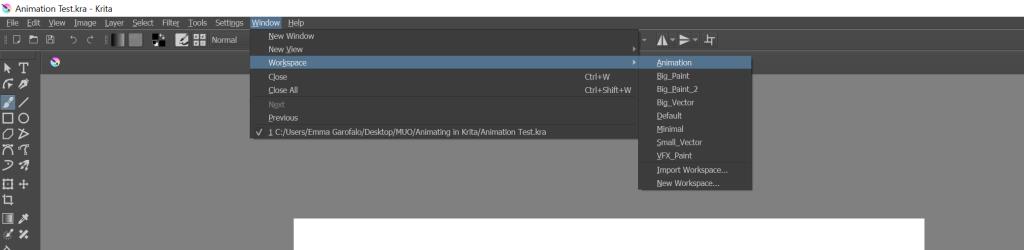
Faremo una semplice animazione di un personaggio che saluta. Ecco la prima posa chiave.
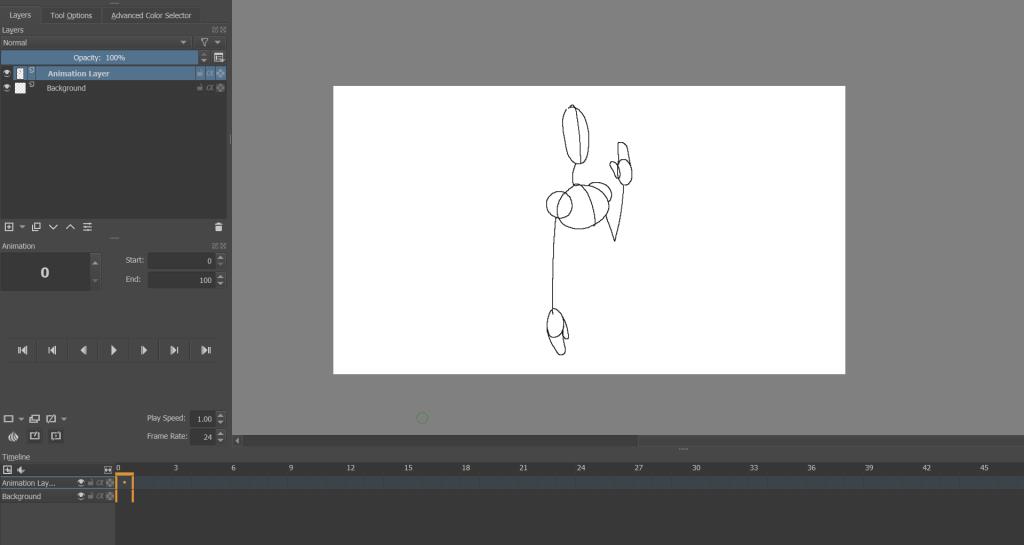
Per aggiungere un secondo fotogramma, fai clic con il pulsante destro del mouse sul fotogramma nella finestra mobile Timeline animazione e seleziona Crea fotogramma duplicato . Puoi anche selezionare Crea cornice vuota per disegnare da zero la cornice successiva. Assicurati di aver selezionato il secondo fotogramma prima di apportare modifiche.
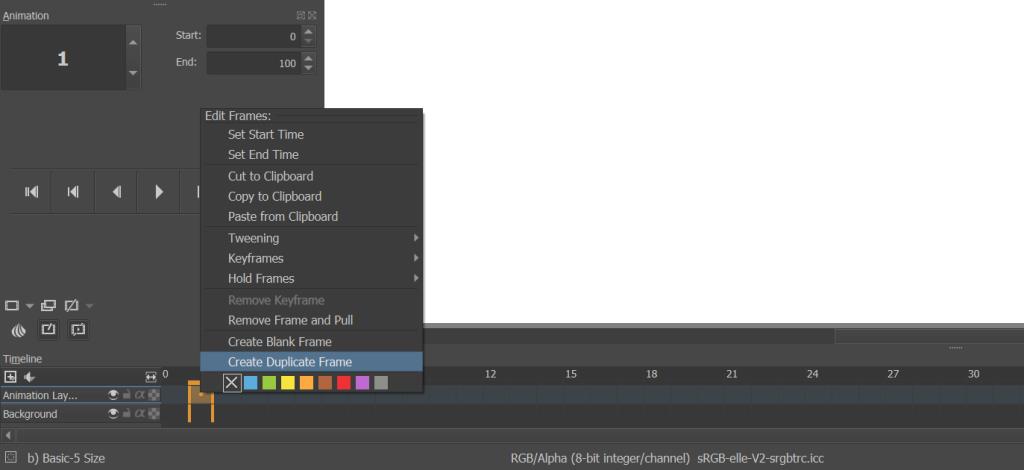
Per creare la tua seconda posa, cancella le parti della posa precedente che desideri animare, in questo caso solo il braccio. Puoi vedere che la prima posa del fotogramma chiave è ancora visibile in rosso grazie alle bucce di cipolla di Krita.
I frame precedenti verranno visualizzati in rosso, mentre i frame futuri verranno visualizzati in verde. Puoi adattarli alle tue preferenze facendo clic sull'icona della cipolla appena sopra la timeline.
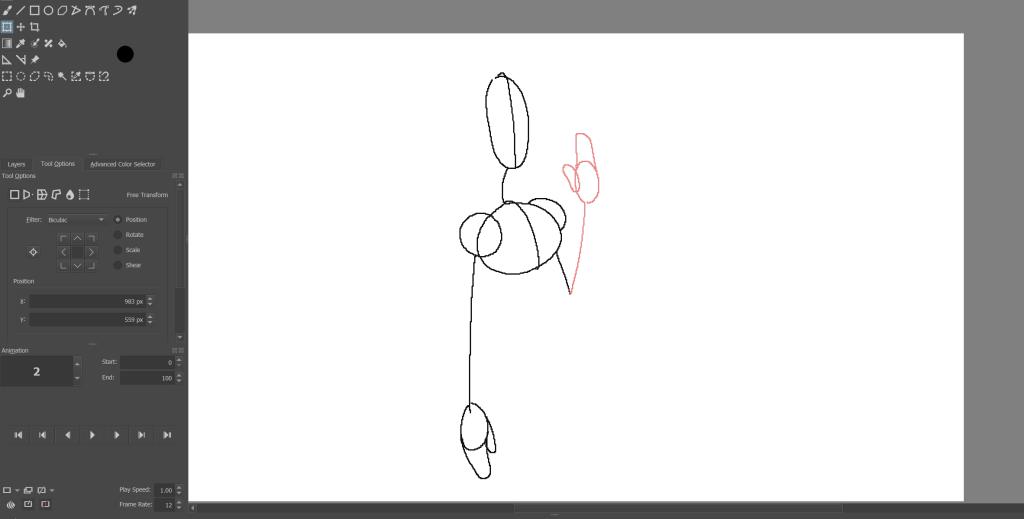
Questo è il nuovo braccio per la seconda posa chiave.
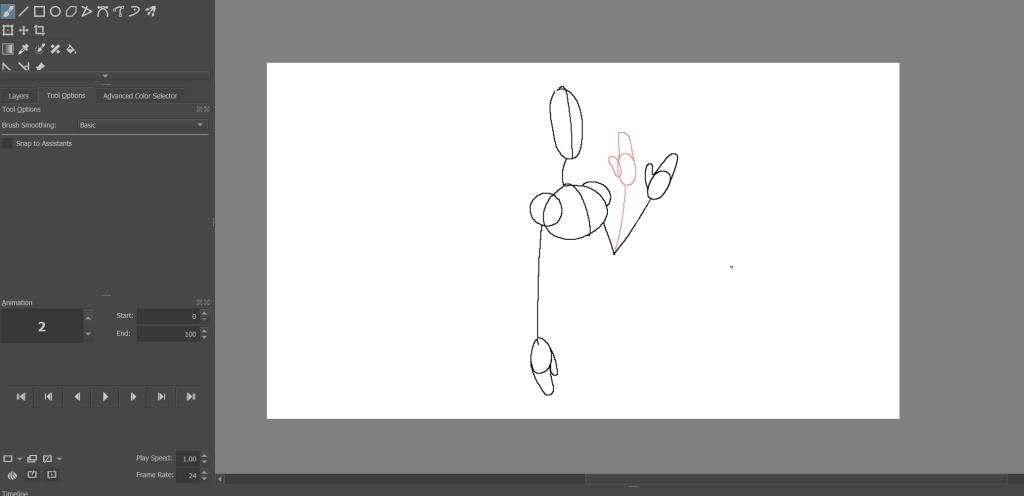
Qui puoi vedere che abbiamo aggiunto un terzo fotogramma chiave. Per metterlo prima dei primi due, abbiamo selezionato entrambi i fotogrammi nella finestra mobile della timeline.
Li abbiamo poi ripresi dopo averli evidenziati e li abbiamo tirati indietro di un'unità. Puoi continuare da qui, separando queste tre pose e aggiungendo elementi intermedi per creare una sequenza di azioni più fluida.
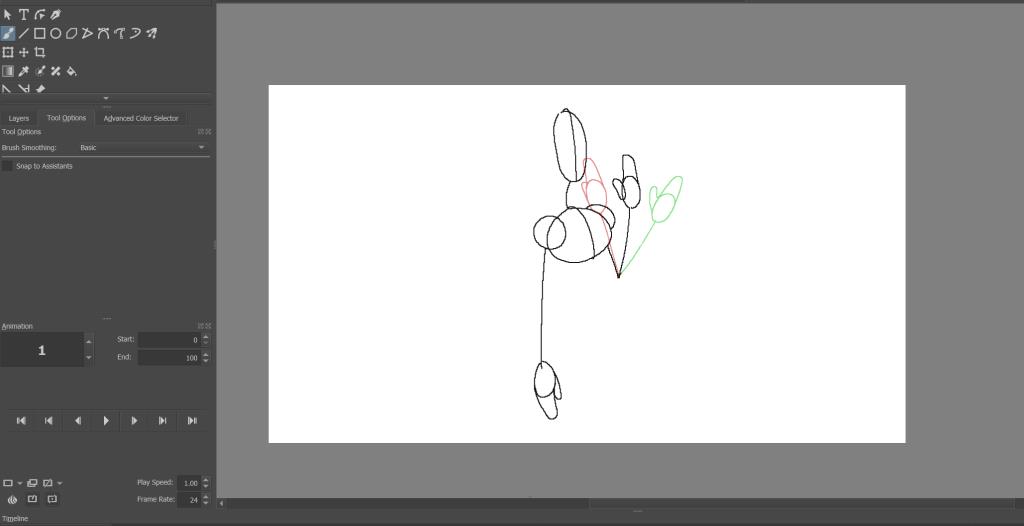
La riproduzione è facile come usare i controlli di riproduzione di Krita come faresti normalmente; per ripetere l'animazione, puoi copiare i fotogrammi e disporli in ordine inverso in seguito, assicurandoti di eliminare eventuali duplicati nel mezzo.
Copia e incolla la sequenza per guardarla in ripetizione per vedere cosa deve essere migliorato. Come puoi vedere, Krita non è solo per creare progetti grafici o arte digitale, è anche un ottimo software per l'animazione 2D .
Correlati: Animazione da posa a posa: una guida passo passo per principianti
Questo articolo copre solo la linea di base assoluta di ciò che devi sapere se vuoi imparare a usare Krita per l'animazione. Se sei già un appassionato di pittura digitale, sai quanto sia potente questo programma nelle mani giuste.
Estendere il proprio lavoro e entrare in punta di piedi nel mondo dell'animazione potrebbe essere il prossimo grande passo per te. Se riesci a disegnare qualcosa stando fermo, sei più che in grado di farlo muovere.
Ci sono molte cose che Photoshop può ancora fare meglio di uno smartphone. Trasformare una foto in arte astratta è uno di questi.
I video ASMR (quei video carichi di suoni che ti danno formicolii quasi inspiegabili) sono sempre più popolari su YouTube. Quindi, che tu sia nuovo sulla scena o un veterano di YouTube che cerca di espandersi, ora è il momento perfetto per passare ad ASMR.
I display a campo luminoso stanno gradualmente cambiando il modo in cui vediamo il mondo che ci circonda. O meglio, come vediamo il mondo che non è intorno a noi. Dalla fotografia classica all'istruzione avanzata e alla diagnostica, alla presenza e all'intrattenimento remoti, questo articolo esaminerà che cos'è un display a campo luminoso, come funzionano i diversi tipi di display e come vengono utilizzati.
La modifica della velocità di un video ha molte applicazioni. Può rendere una presentazione più professionale o rendere più esteticamente gradevole una modifica. Forse vuoi solo guardare quella clip adorata del tuo cane che si comporta in modo sciocco e sciocco al rallentatore.
Alcune funzionalità di Adobe Photoshop ottengono tutta la gloria. Tutti hanno i preferiti personali, come la funzione Stili di livello che trasforma istantaneamente la tua opera d'arte, o anche lo strumento Pennello correttivo al volo che sembra magico.
I Pin Idea di Pinterest offrono ai creatori un ottimo modo per creare contenuti stimolanti e interagire con la loro community sulla piattaforma. A differenza dei Pin Storia, i Pin Idea durano e non scompaiono dopo 24 ore.
Mentre il suono nativo di un video clip DSLR grezzo ha il suo fascino, la differenza nel valore di produzione che fa il suono registrato professionalmente è indimenticabile. Tutti i film e i programmi TV acquisiscono video e audio separatamente; audio e immagini eccellenti, insieme, sono ciò che rende le tue produzioni preferite così coinvolgenti ed esilaranti.
Luminar AI può far risaltare le tue foto con la sua gamma di strumenti facili da usare. Esploreremo alcune delle sue migliori caratteristiche, che possono essere tutte utilizzate per migliorare le foto delle persone, così come qualsiasi altra cosa che fotografi.
L'applicazione di patch alla sorgente è un modo comune di lavorare in Premiere Pro. Invece di trascinare e rilasciare manualmente le clip, puoi mostrare al programma esattamente dove vuoi che ogni pezzo di filmato vada.
Man mano che la tua fotografia avanza, probabilmente vorrai iniziare a utilizzare un software di fotoritocco per migliorare l'aspetto delle tue immagini. Una delle soluzioni più popolari è Adobe Lightroom.
Il pannello Audio essenziale di Adobe Premiere Pro offre un set di strumenti di facile utilizzo per regolare meglio i livelli audio, applicare effetti e riparare i problemi comuni che potresti incontrare con l'audio nei tuoi video.
Se stai cambiando telefono, stai cercando un nuovo servizio di archiviazione di foto o desideri eseguire il backup dei tuoi ricordi, probabilmente vorrai sapere come esportare le tue foto e i tuoi video da Google Foto.
Hai scattato una foto con l'orientamento sbagliato? La rotazione dell'immagine in Photoshop risolverà il problema.
Vuoi utilizzare un carattere nel tuo design che non è disponibile in Photoshop? Fortunatamente, puoi facilmente aggiungere nuovi caratteri e usarli nei tuoi progetti di Photoshop. I nuovi caratteri aggiunti appariranno e funzioneranno esattamente come i caratteri esistenti.
Adobe Lightroom è già ricco di funzionalità, ma puoi modificare le foto più velocemente installando i preset Lightroom realizzati da sviluppatori e fotografi di terze parti. Impariamo come installare un predefinito in Adobe Lightroom Classic (versione 10.4).
Photoshop è una potente applicazione di modifica delle immagini che può trasformare completamente le tue foto. Tuttavia, per trarre vantaggio dai suoi strumenti e funzionalità, ti ritroverai spesso a ripetere molte attività laboriose.
Un genogramma è più di un semplice albero genealogico. Rappresenta visivamente il tuo lignaggio, insieme alla storia della tua famiglia di salute fisica e mentale.
La trasparenza degli sfondi utilizzando uno schermo verde o blu in After Effects diventa molto più semplice una volta che conosci le impostazioni principali di Keylight, il plug-in di trasparenza integrato.
Probabilmente hai più che familiarità con tutte le scorciatoie da tastiera che Premiere Pro ha per impostazione predefinita. Perché non dovresti esserlo? L'elenco di tasti di scelta rapida fornito è equilibrato, consacrato dal tempo e facile da conservare.
La maggior parte delle immagini che trovi online (JPG, PNG, GIF) sono in formato raster. Ciò significa che le immagini contengono un numero di pixel che diventa sempre più evidente man mano che aumenti le dimensioni dell'immagine.
Ci sono molte cose che Photoshop può ancora fare meglio di uno smartphone. Trasformare una foto in arte astratta è uno di questi.
I video ASMR (quei video carichi di suoni che ti danno formicolii quasi inspiegabili) sono sempre più popolari su YouTube. Quindi, che tu sia nuovo sulla scena o un veterano di YouTube che cerca di espandersi, ora è il momento perfetto per passare ad ASMR.
La modifica della velocità di un video ha molte applicazioni. Può rendere una presentazione più professionale o rendere più esteticamente gradevole una modifica. Forse vuoi solo guardare quella clip adorata del tuo cane che si comporta in modo sciocco e sciocco al rallentatore.
Se vuoi arrivare da qualche parte nell'industria cinematografica, devi usare il software giusto per formattare la tua sceneggiatura. Questo vale sia per i narratori dilettanti che per gli sceneggiatori professionisti.
Al giorno d'oggi, tutti hanno una macchina fotografica in mano. Eravamo così abituati a poter scattare qualunque cosa ci fosse di fronte, l'impulso è diventato ordinario e pedestre.
Alcune funzionalità di Adobe Photoshop ottengono tutta la gloria. Tutti hanno i preferiti personali, come la funzione Stili di livello che trasforma istantaneamente la tua opera d'arte, o anche lo strumento Pennello correttivo al volo che sembra magico.
Creare storie è un processo entusiasmante che richiede che tu pensi a ogni minimo dettaglio. Dare un nome ai tuoi personaggi di fantasia può essere particolarmente complicato, quindi è perfettamente normale cercare aiuto o solo qualche ispirazione.
Scene Cut Detection è una delle funzionalità più user-friendly di Davinci Resolves. Dà all'artista un percorso diretto nel programma, con il loro progetto ben confezionato al seguito.
I Pin Idea di Pinterest offrono ai creatori un ottimo modo per creare contenuti stimolanti e interagire con la loro community sulla piattaforma. A differenza dei Pin Storia, i Pin Idea durano e non scompaiono dopo 24 ore.




















